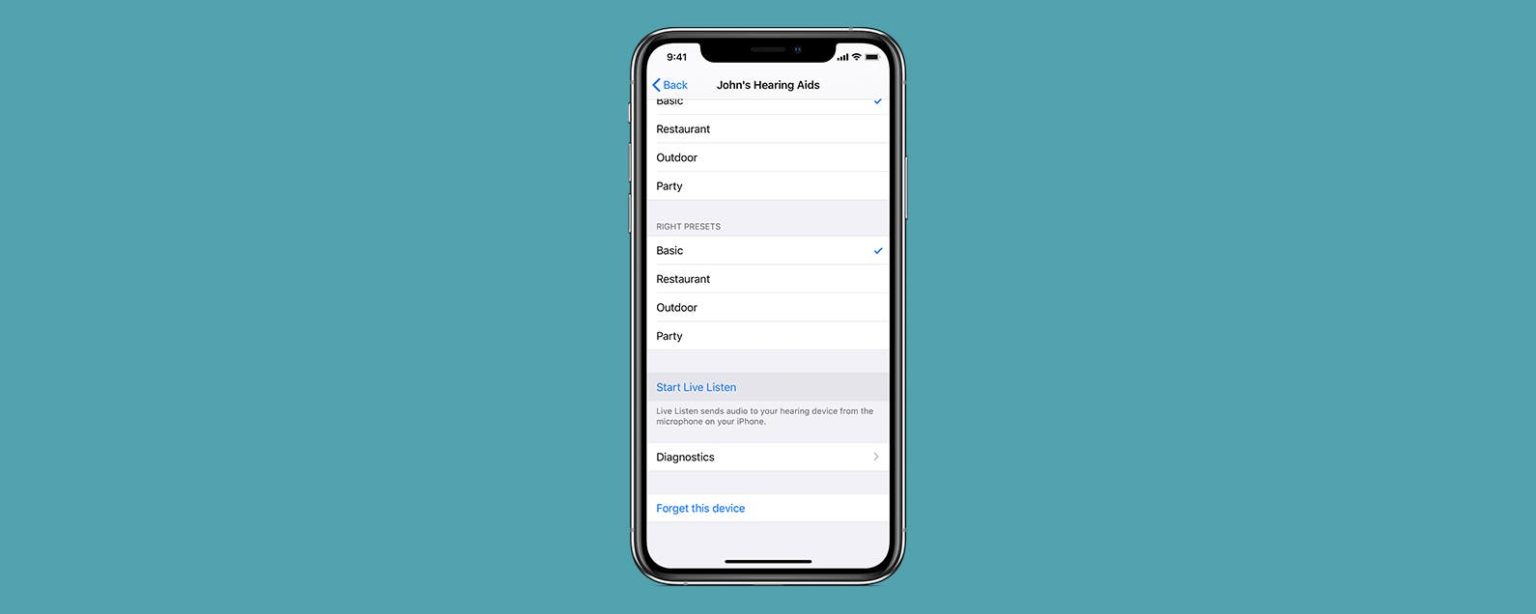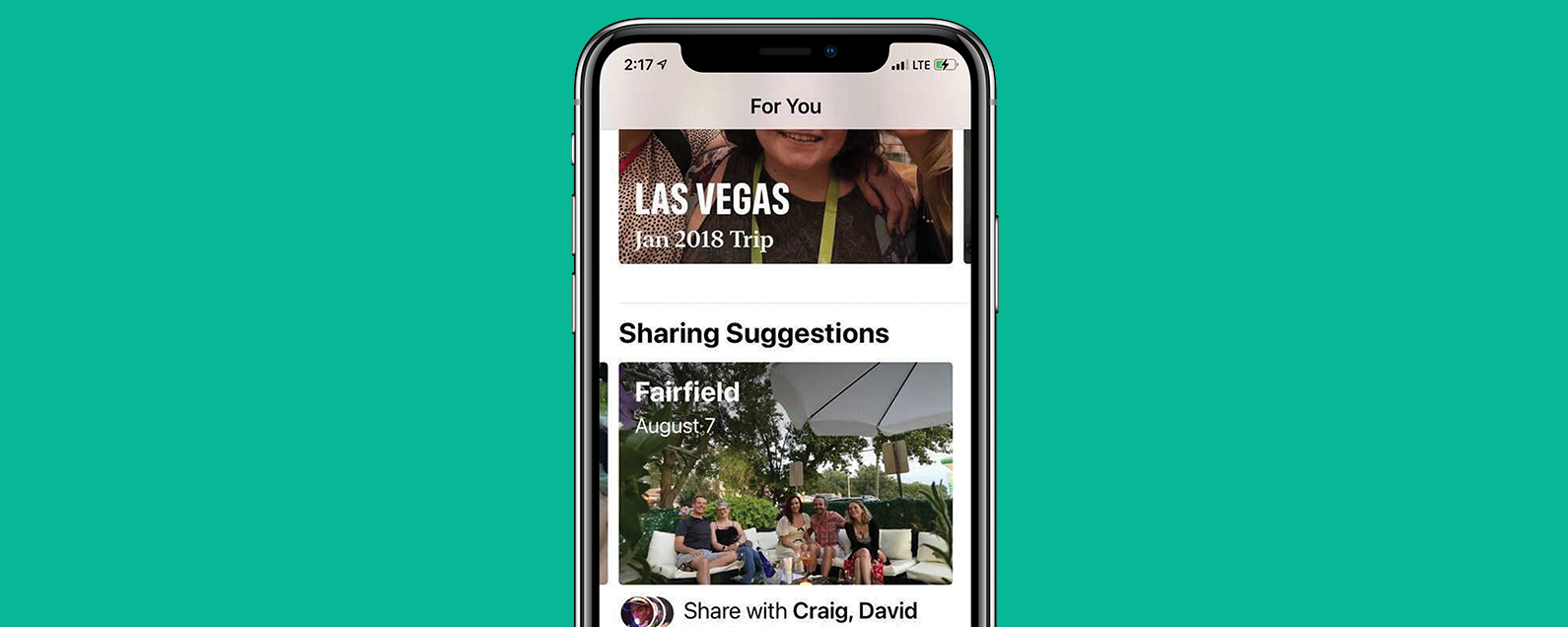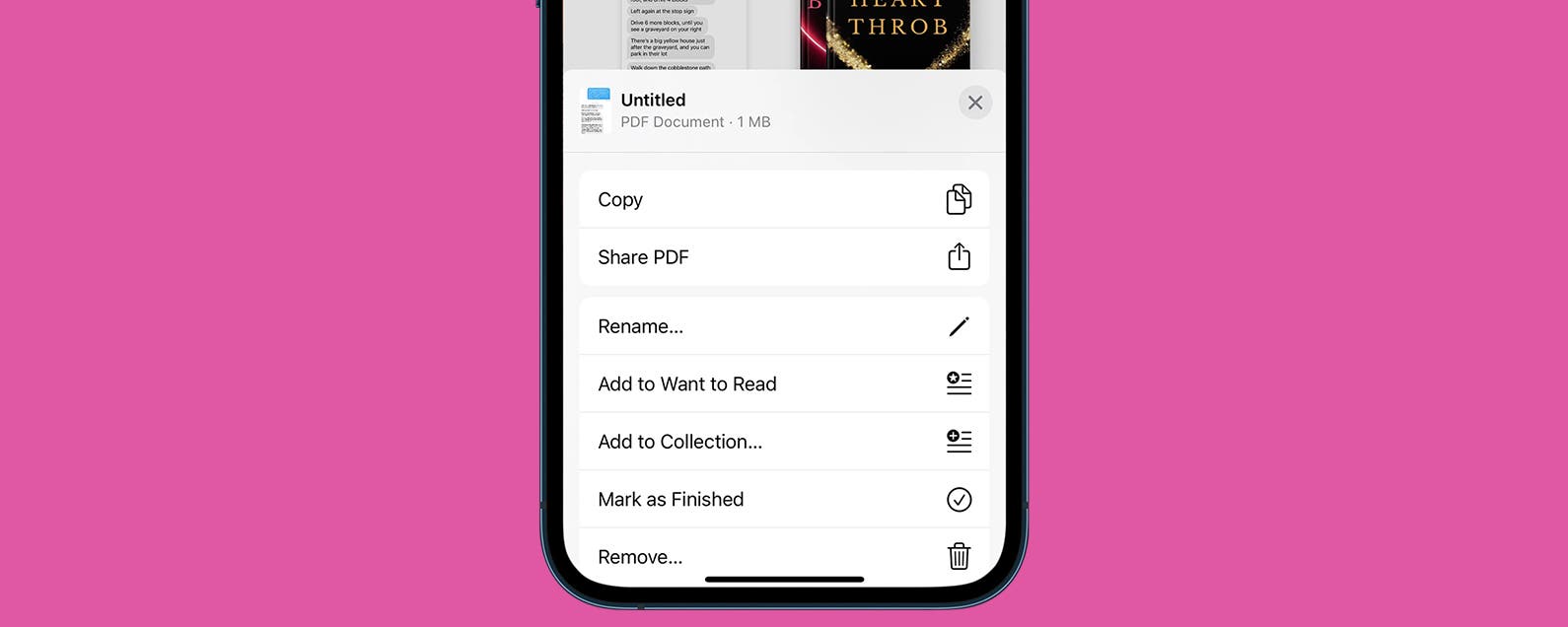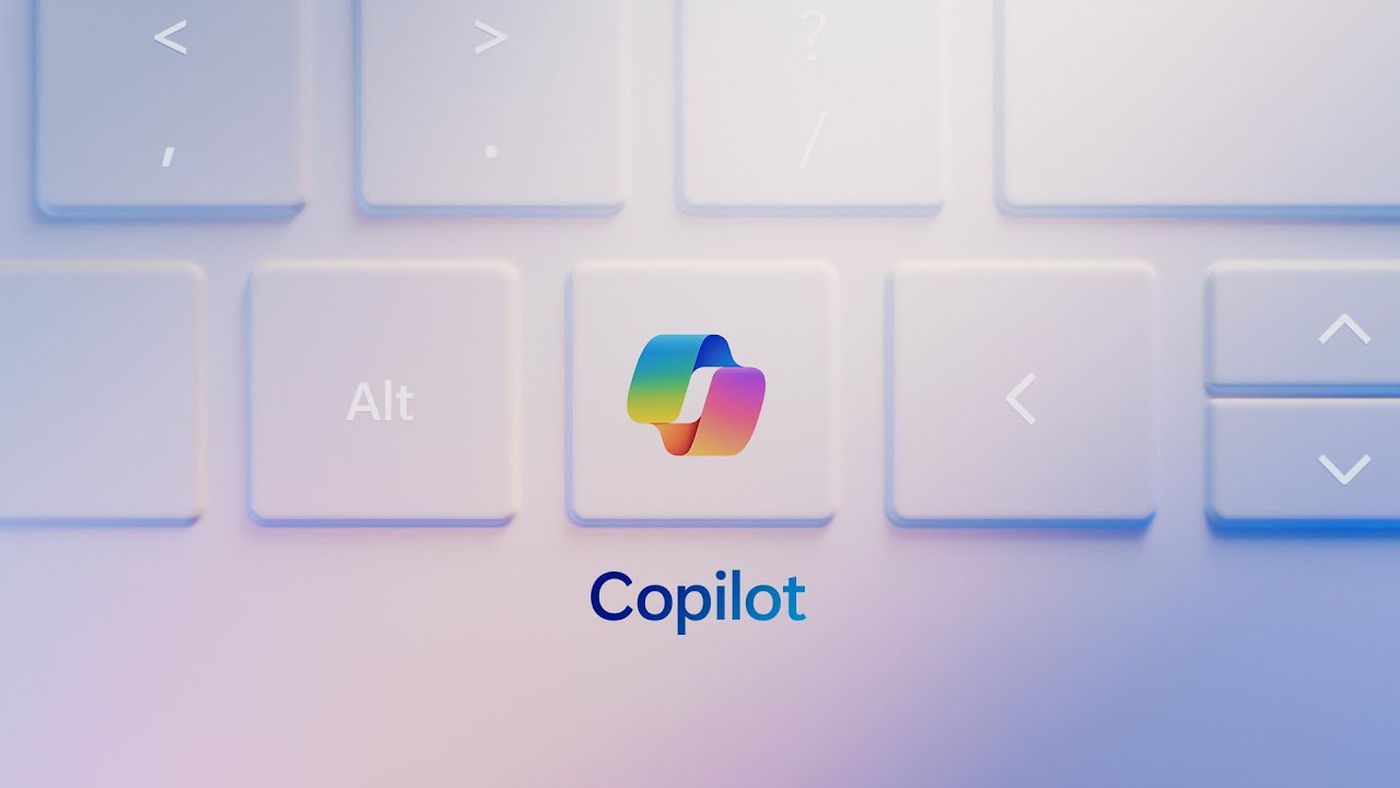La función Live Listen AirPods ha planteado muchas preguntas sobre el espionaje de iPhone y el uso de AirPods como audífonos. ¡Puedo responderlas todas!
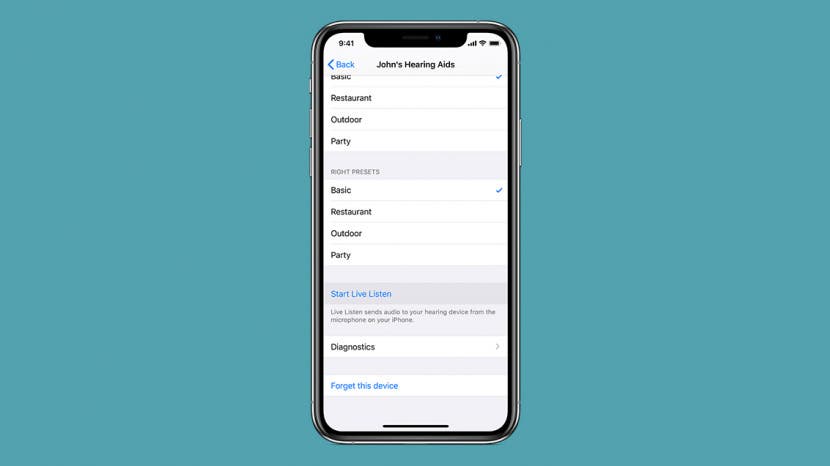
Live Listen es una función que te permite convertir tu iPhone en un micrófono remoto. El problema es que solo puedes escucharlo a través de tus AirPods. Apple pretendía que esto fuera una función de accesibilidad: ¡audífonos AirPod! Sin embargo, a muchos les preocupa que este secreto del micrófono se use de manera nefasta.
Salta a:
- ¿Qué es la escucha en vivo?
- ¿Cómo puedes escuchar conversaciones con AirPods?
- Cómo desactivar la escucha en vivo
- Requisitos de Live Listen para iPhone y AirPod
¿Qué es la escucha en vivo?
¿Qué hace Live Listen? La función AirPods Live Listen está diseñada para permitirle usar su iPhone como micrófono para que pueda escuchar mejor. Esto podría significar colocar su iPhone en el escritorio de su profesor para escuchar mejor la clase o sostener su teléfono frente a alguien que está hablando. También significa que alguien puede dejar su teléfono cerca de ti y escuchar todo lo que dices, incluso si salen de la habitación. Las capacidades de espionaje hacen que Live Listening sea una característica controvertida.
¿Cómo puedes escuchar conversaciones con AirPods?
Es fácil activar la función iPhone Live Listen para escuchar conversaciones entre usted y sus amigos o familiares con mayor claridad. Si bien definitivamente debe probarlo para mejorar su audición en un concierto, lectura de libros u otro evento público, tenga en cuenta que escuchar a escondidas puede considerarse un delito. Los pasos a continuación tienen como objetivo enseñarle cómo usarlo para convertir sus AirPods en audífonos, no como una forma de espiar a otros. Para activar Escuchar en vivo:
- Asegúrese de que sus AirPods estén conectados a su dispositivo a través de Bluetooth.
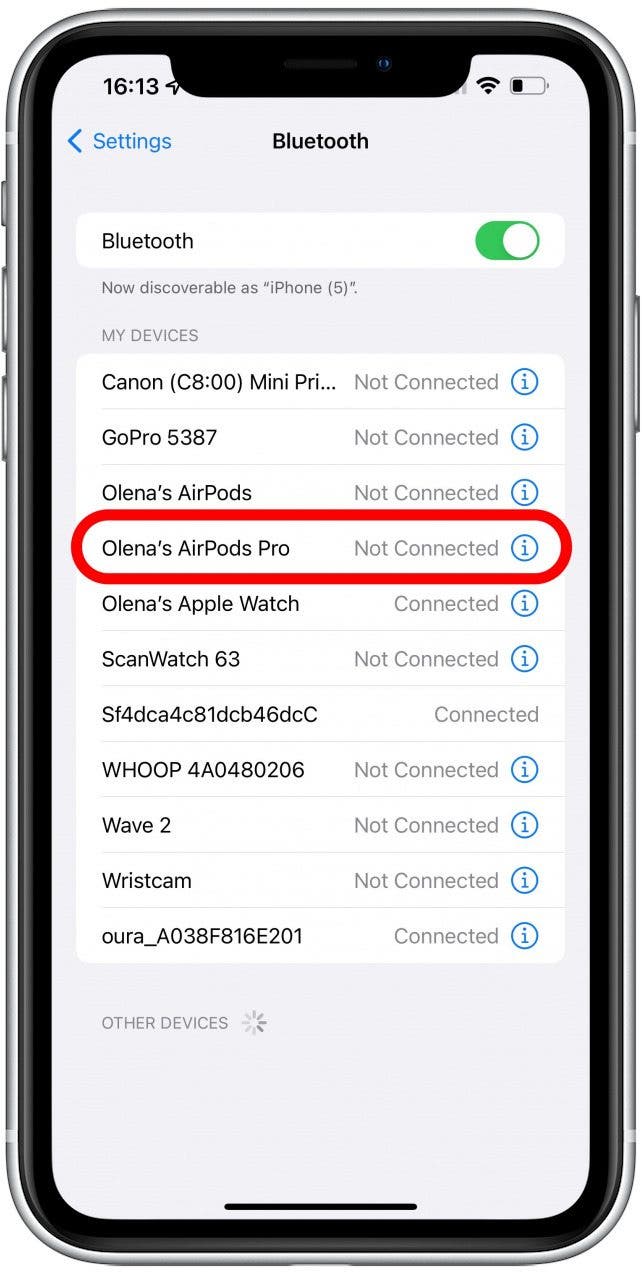
- Abierto Ajustes en tu iPhone.
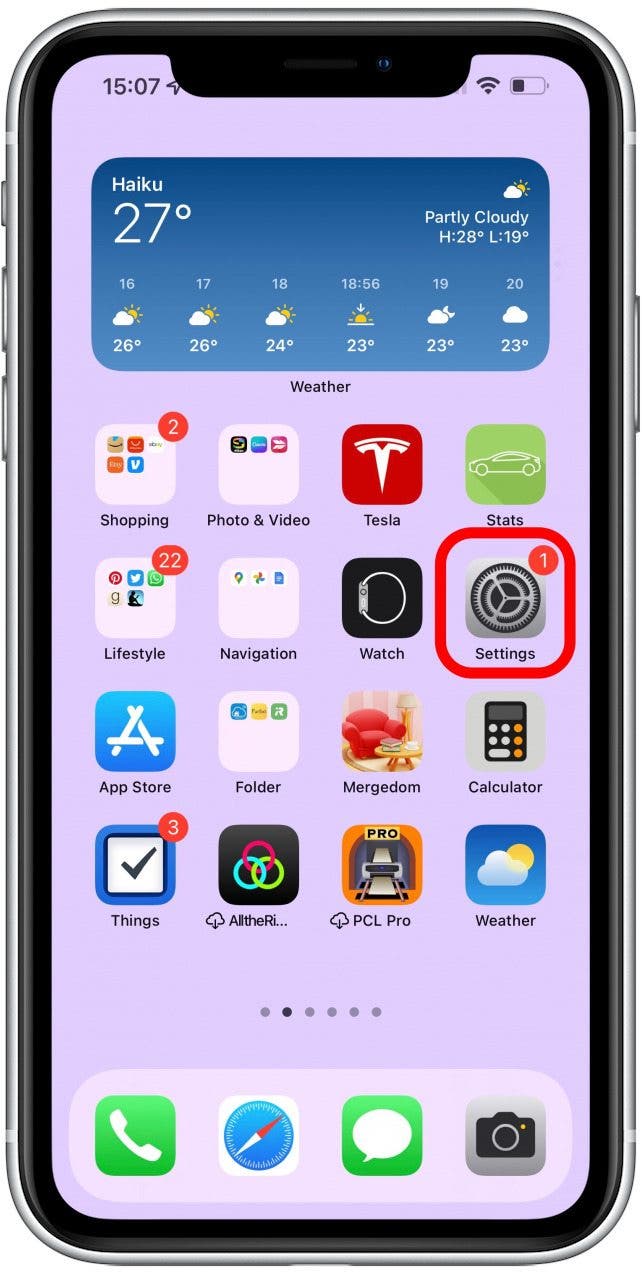
- Grifo Centro de control.
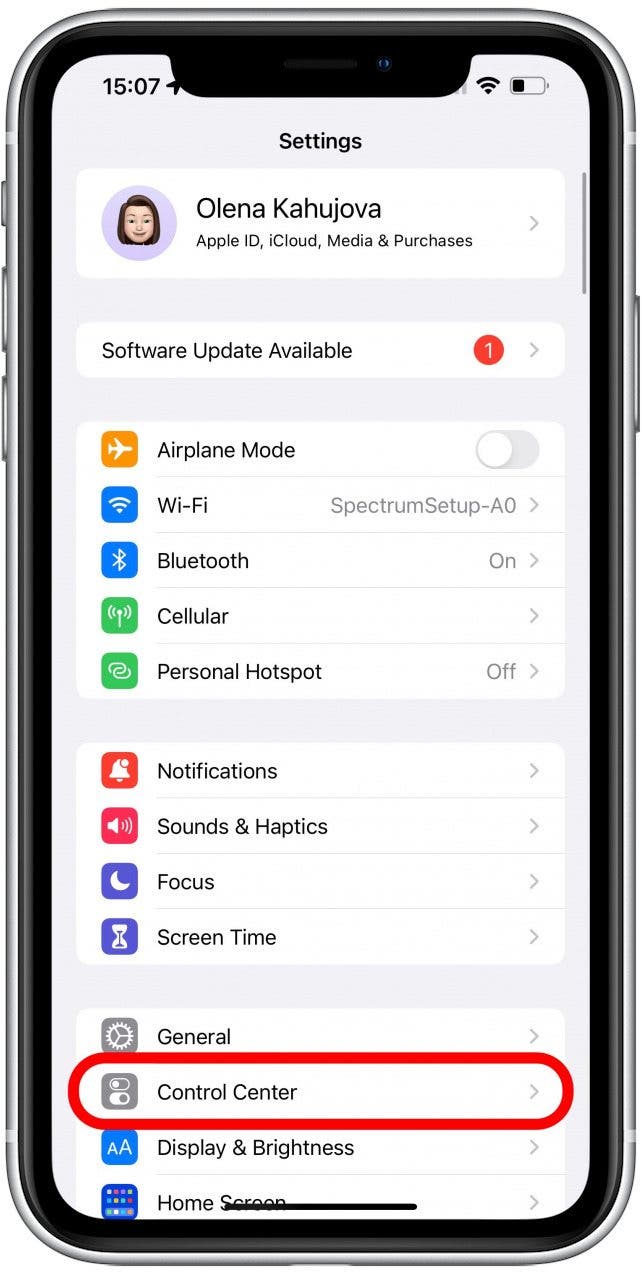
- Ubique Audiencia y toque el icono más.
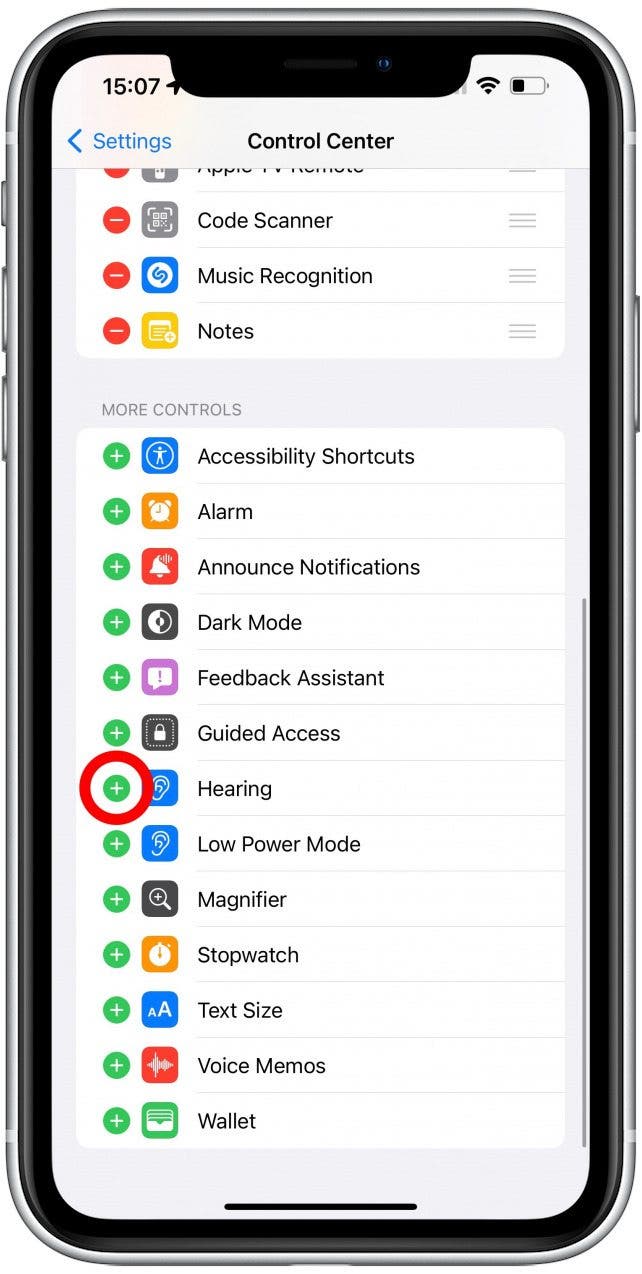
- Deslice hacia abajo desde la esquina superior derecha de su pantalla para abrir el Centro de control.
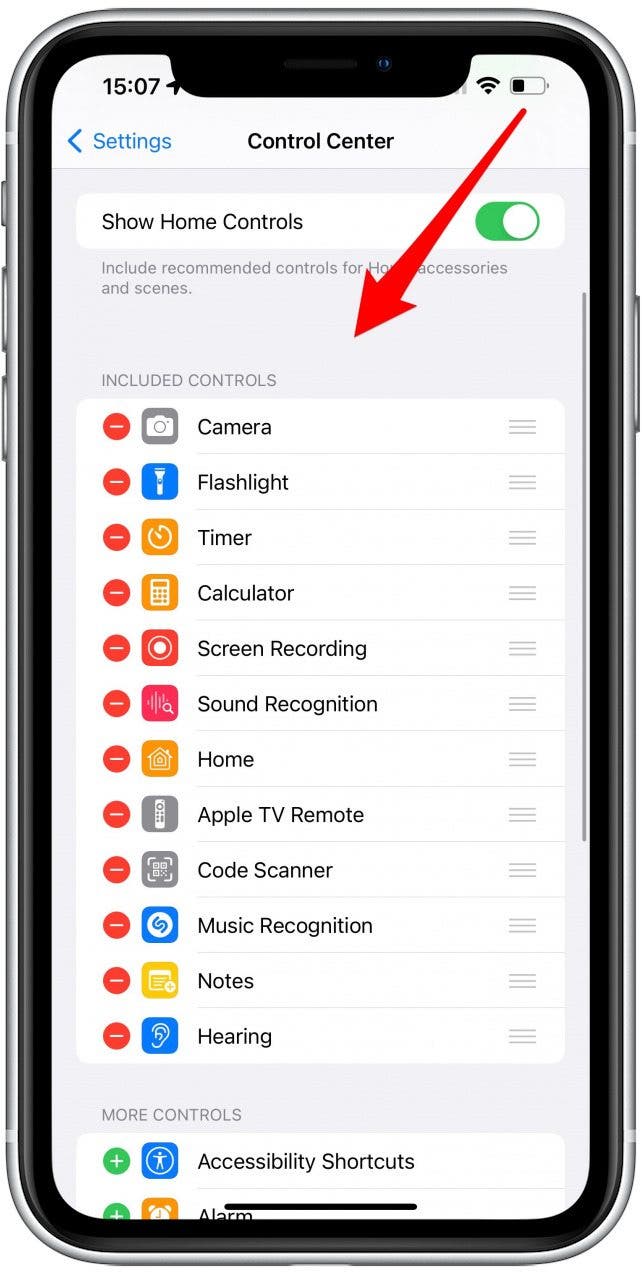
- Toque en el Icono de audición acabas de agregar
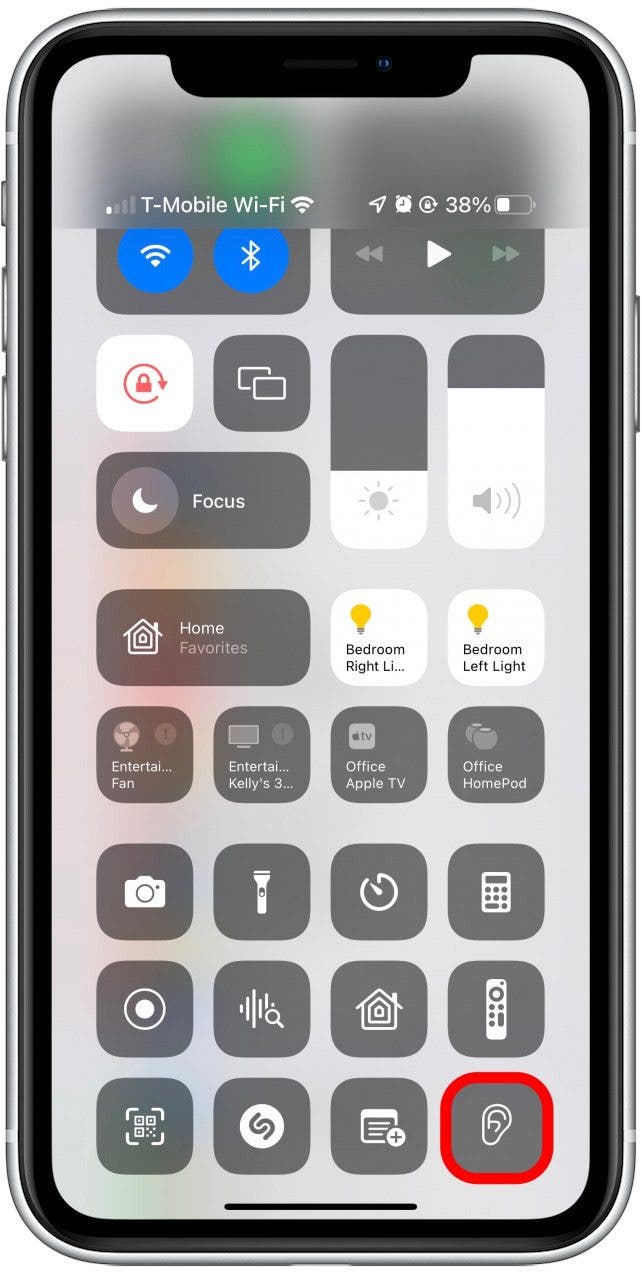
- Grifo escuchar en vivo Encenderlo.
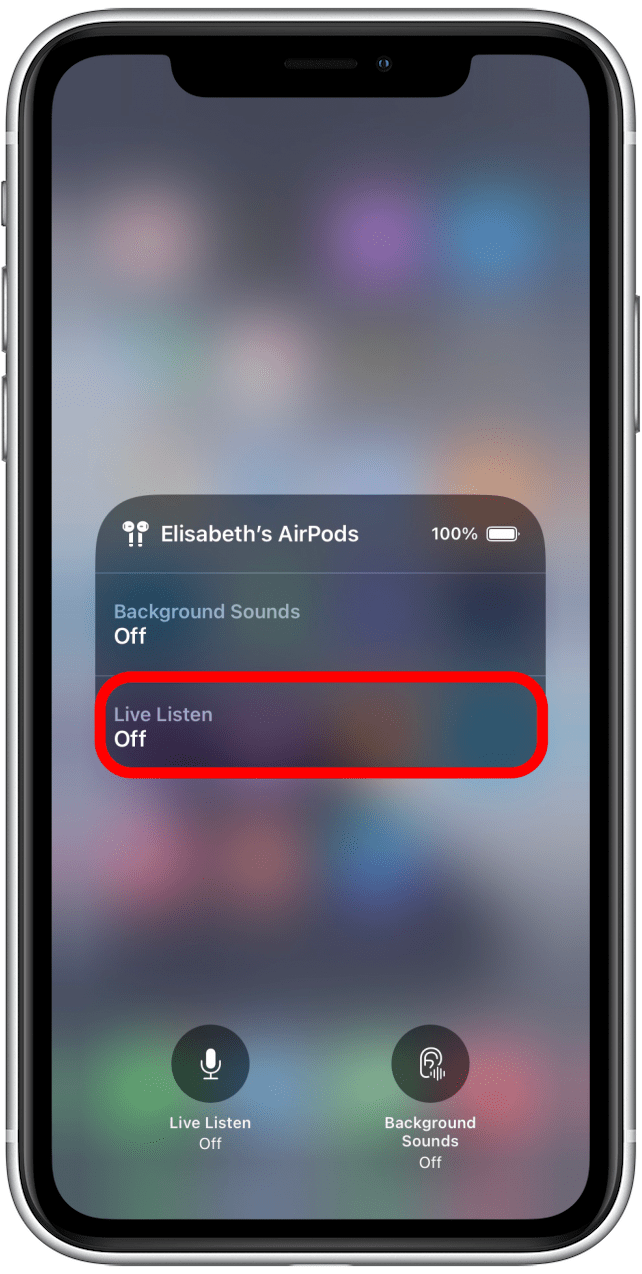
- Si no tiene un dispositivo compatible, verá una notificación que le indicará que conecte un dispositivo compatible.
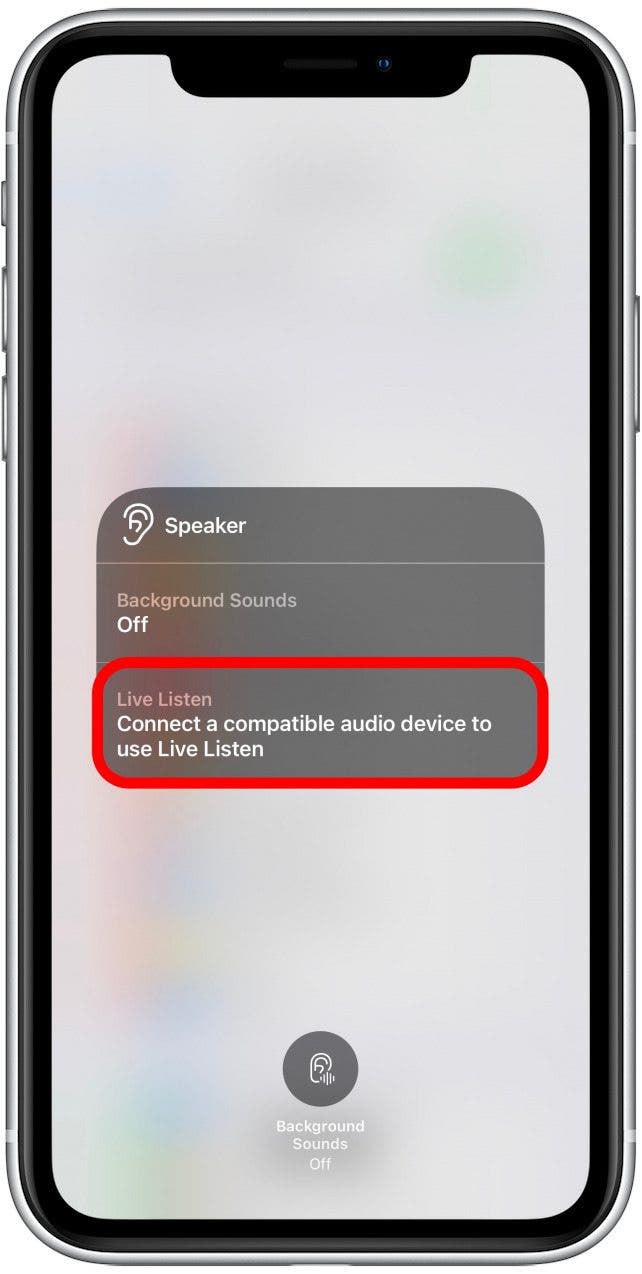
¡Ahora puede ajustar el volumen de su dispositivo según sea necesario! Para obtener más consejos como este, suscríbase a nuestro boletín gratuito Consejo del día.
Cómo desactivar la escucha en vivo
Para desactivar Live Listen después de usarlo:
- Toque en el Icono de audición en su Centro de Control.
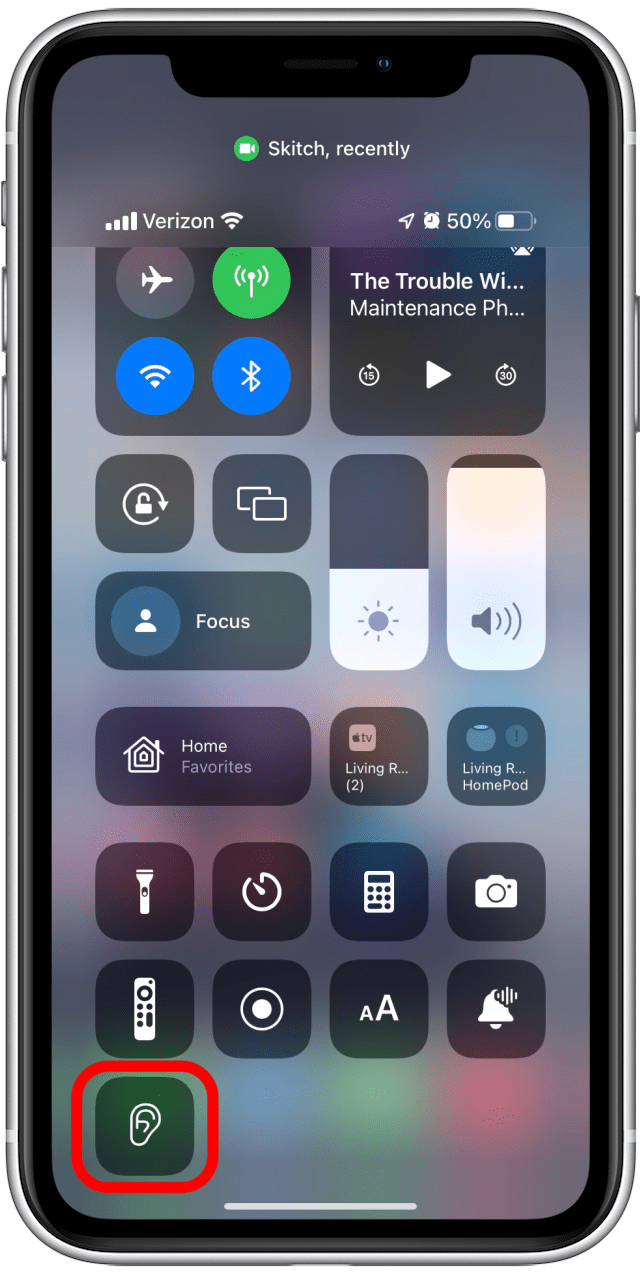
- Luego toca Escuchar en vivo para apagarlo.
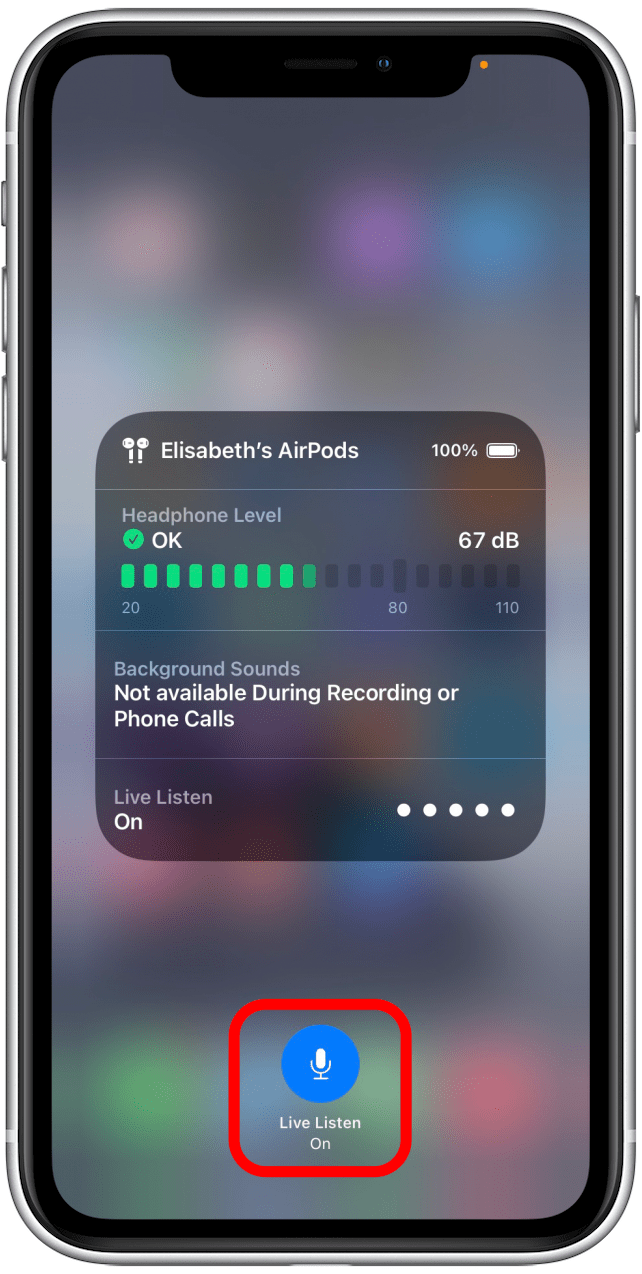
Para deshabilitar Live Listen por completo, simplemente elimine la audición de su Centro de control. Siga los pasos de la sección anterior, pero seleccione el ícono menos en el paso cuatro para eliminarlo. Si no ve Audición en su Centro de control, entonces esta función está deshabilitada.
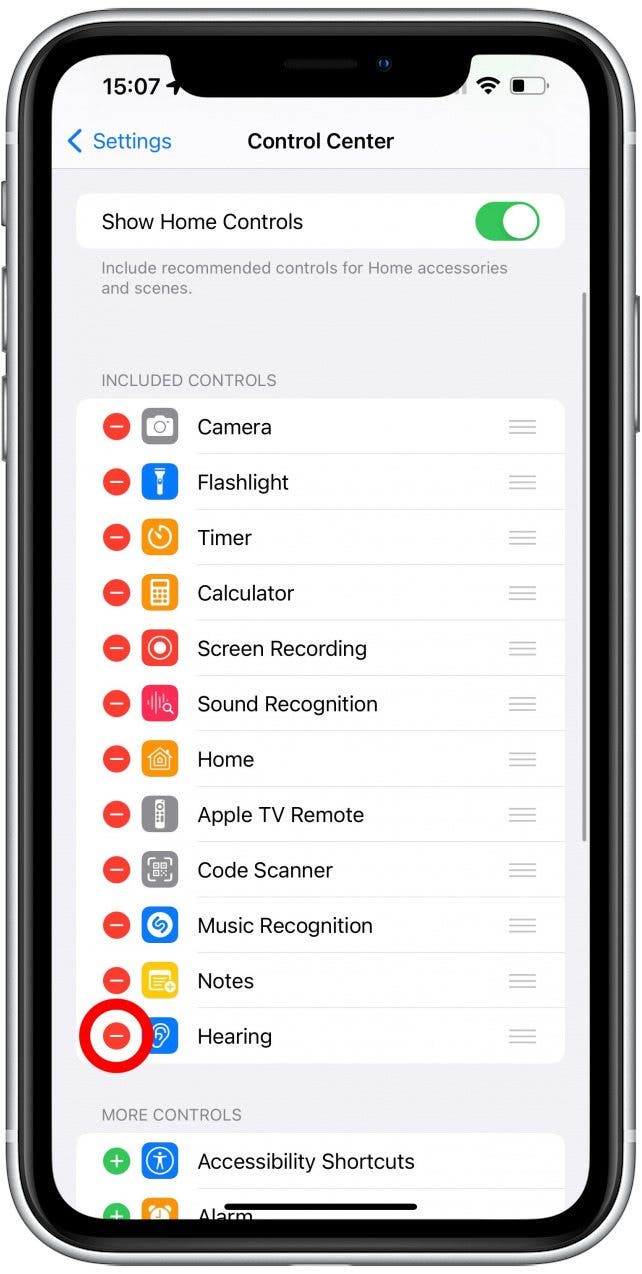
Si le preocupa que alguien esté usando esta función, mire su pantalla y verifique si hay un punto naranja en la parte superior derecha de su pantalla. Una luz naranja indica que se está usando el micrófono y una luz verde significa que se está usando la cámara. También es posible abrir el Centro de control incluso si su teléfono está bloqueado, pero hacerlo puede considerarse ilegal, sin mencionar que es extremadamente irrespetuoso.
Requisitos de Live Listen para iPhone y AirPod
Para usar la función Live Listen, necesita un iPhone, iPad o iPod Touch con iOS o iPadOS 14.3 o posterior para usarlo como micrófono. También necesita AirPods, AirPods Pro, AirPods Max, Powerbeats Pro o Beats Fit Pro para escuchar el micrófono. Los auriculares o auriculares deben estar conectados a su dispositivo ‘micrófono’ a través de Bluetooth.
Live Listen es una característica increíblemente ingeniosa que solo debe usarse para escuchar mejor. Desafortunadamente, ya hay suficientes preocupaciones sobre la escucha del teléfono, por lo que es natural desconfiar de que esta función se use para espiarte. Si tiene alguna inquietud sobre privacidad o seguridad, lo mejor es comunicarse con las autoridades locales. A continuación, lea ¿Tu iPhone te está espiando?